Agregar póliza(Pago de Nómina)
En este artículo te mostraremos como puedes crear esta póliza en Bind ERP
Atraves de esta póliza podrás provisionar el gasto de la nómina de tu empresa y registrar el gasto su salida del Banco si así lo deseas .
¿Qué es una provisión? Es una cantidad de recursos que conserva la empresa por haber contraído una obligación, con el objetivo de guardar esos recursos hasta el momento en el que deba satisfacer la factura.
Agregar Póliza
Ingresa al módulo de Contabilidad>Pólizas de Diario👇
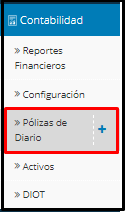
Selecciona el botón Agregar Póliza. Es el primer ícono que se encuentra en la parte superior derecha de nuestra pantalla.

Luego, se mostrará la siguiente pantalla editable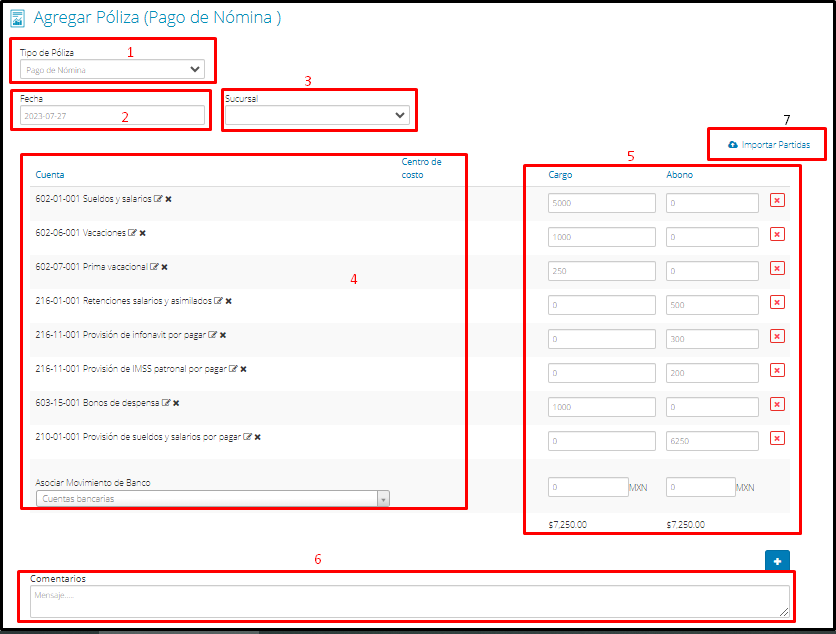
1.-Tipo de Póliza: en este campo debes seleccionar entre los 4 tipos de registros diferentes, selecciona Pago de nómina.
2.-Fecha: deberás seleccionar la fecha con la que se guardará la póliza.
3.-Sucursal: si esta póliza afectará una sucursal en especifico desde aquí puedes elegir.
4.- Cuenta contable: En esta parte el sistema te muestra una selección de cuentas predeterminadas para este asiento de nómina, si son las mimas que registrarás solos debes cargar o abonar, si requieres anexar mas líneas da clic en el botón de agregar ![]() que se encuentra en la parte inferior derecha .
que se encuentra en la parte inferior derecha .
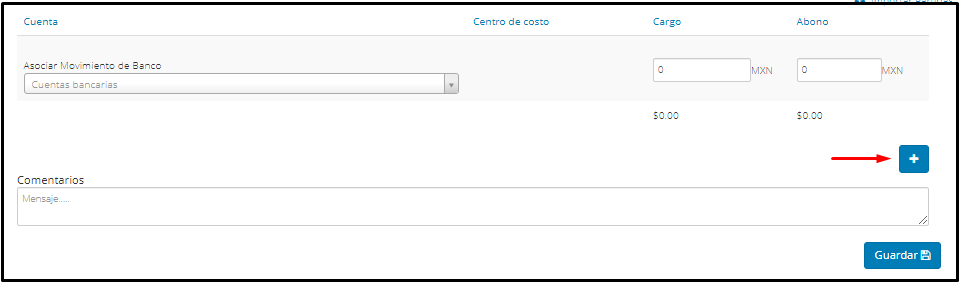
Seguido se mostrará el campo para configurar la cuenta contable que incluiremos en nuestra póliza
Elige la cuenta contable haciendo clic en el ícono  . Entonces, aparecerá la siguiente pantalla emergente: Selecciona la cuenta contable de interés, y sus respectivos grupo y subgrupo. Luego, haz clic sobre el botón Seleccionar, ubicado en la esquina inferior derecha de la ventana.
. Entonces, aparecerá la siguiente pantalla emergente: Selecciona la cuenta contable de interés, y sus respectivos grupo y subgrupo. Luego, haz clic sobre el botón Seleccionar, ubicado en la esquina inferior derecha de la ventana.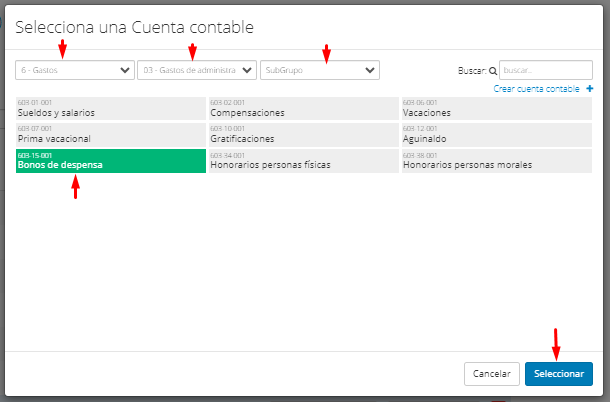
Al volver a la pantalla anterior, llena la casilla con un cargo o abono, según sea el caso.
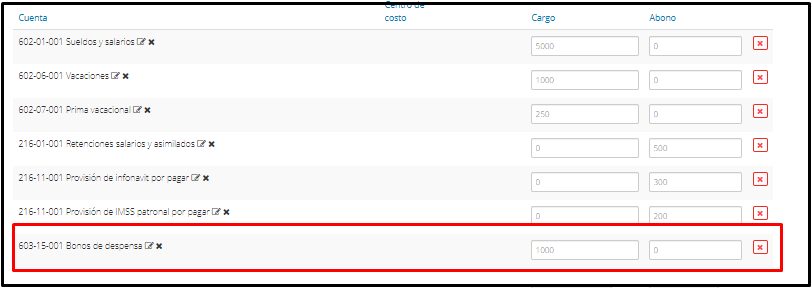
4.-Asociar Movimiento de Banco (Opcional)
El sistema te permite agregar un movimiento de banco en caso de que el registro de esta nómina ya lo vayas a relacionar directamente con un movimiento bancario, selecciona la cuenta bancaria correspondiente, tal como se muestra en la siguiente imagen👇
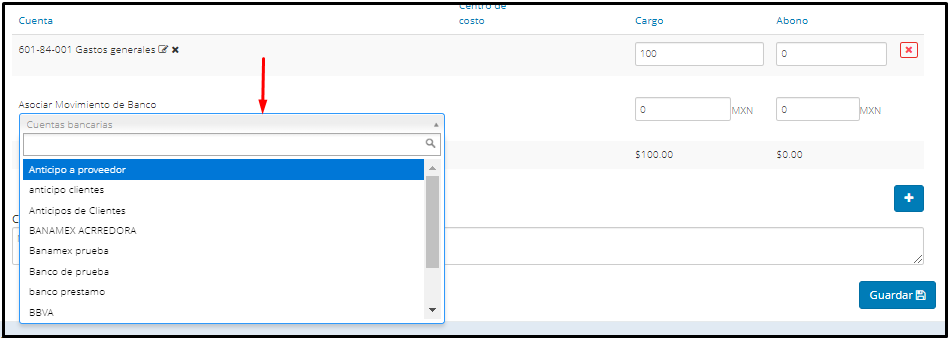 Llena la casilla de cargo o abono, según sea el caso.
Llena la casilla de cargo o abono, según sea el caso.
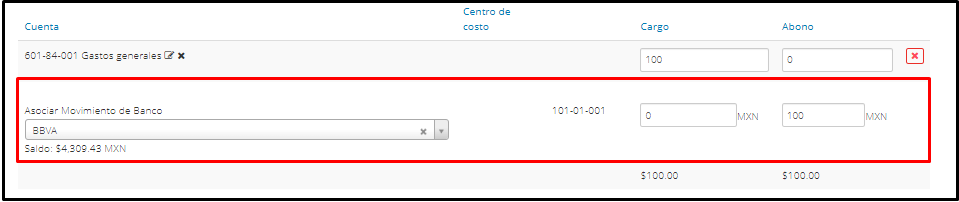
Así mismo, es importante destacar que, al asociar un movimiento bancario, Bind ERP realizará automáticamente el ajuste administrativo en la cuenta bancaria seleccionada.
IMPORTANTE: Si esta línea de Asociar Movimiento Bancario no las vas a utilizar debes dejarla en blanco ya que el sistema no permite eliminarla.
5.-Cargos y abonos: puedes agregar todas las partidas adicionales que necesites desde este icono , recuerda que el gran total debe ser igual del lado del cargo y del abono, de lo contrario el sistema no te permitirá guardar esa póliza.
, recuerda que el gran total debe ser igual del lado del cargo y del abono, de lo contrario el sistema no te permitirá guardar esa póliza.
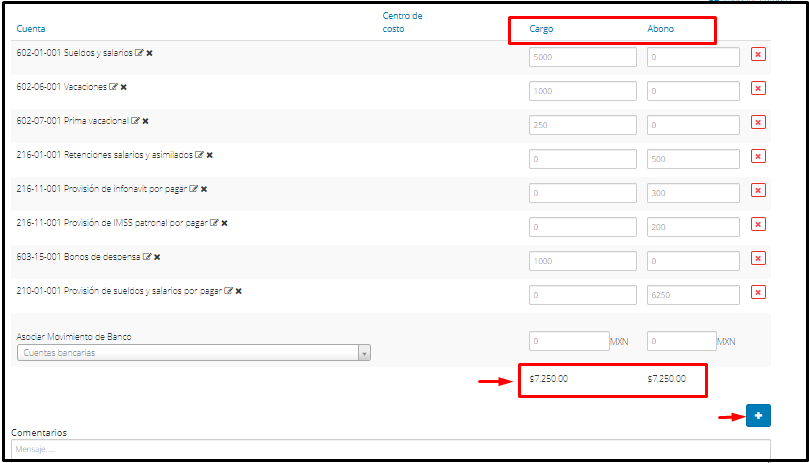
Cabe recalcar que no debes dejar líneas en blanco, si no ocuparás algunasolo da clic en el icono de  y se eliminará de inmediato.
y se eliminará de inmediato.
6.-Comentarios: aquí puedes agregar alguna descripción o motivo de la póliza. (*Campo obligatorio).

Para concluir con la creación de la nueva póliza, selecciona la opción Guardar.
7.-Importar Partidas
También puedes importar partidas, en el caso en el que desees agregar varias cuentas contables en la póliza de forma masiva, a través de la implementación de un archivo de extensión .csv.
Para ello, debes hacer clic en el botón Importar Partidas, colocado en la sección derecha de la pantalla.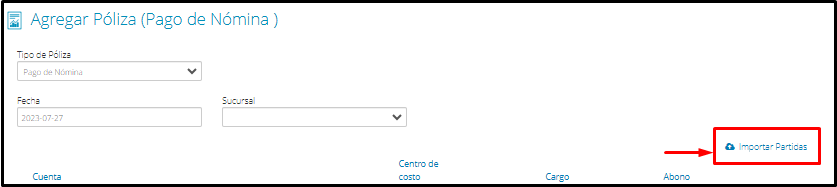
Al seleccionar dicha opción, el sistema te muestra la siguiente pantalla:
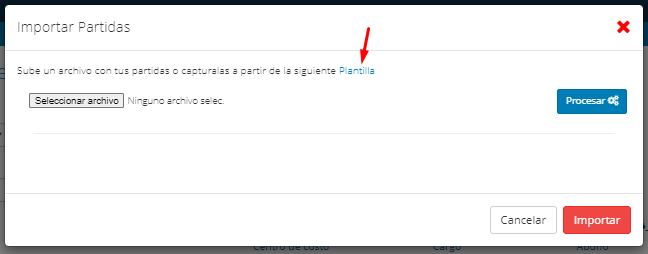
En primera instancia, debes descargar el formato compatible con el sistema para importar partidas. Para ello, haz clic sobre la palabra Plantilla, resaltada en color azul.
Automáticamente se descargará un archivo denominado PlantillaPoliza.csv, en el cual se deben colocar los datos necesarios para agregar nuevas pólizas en el sistema.

Llena la información de cada columna conforme a la información requerida. 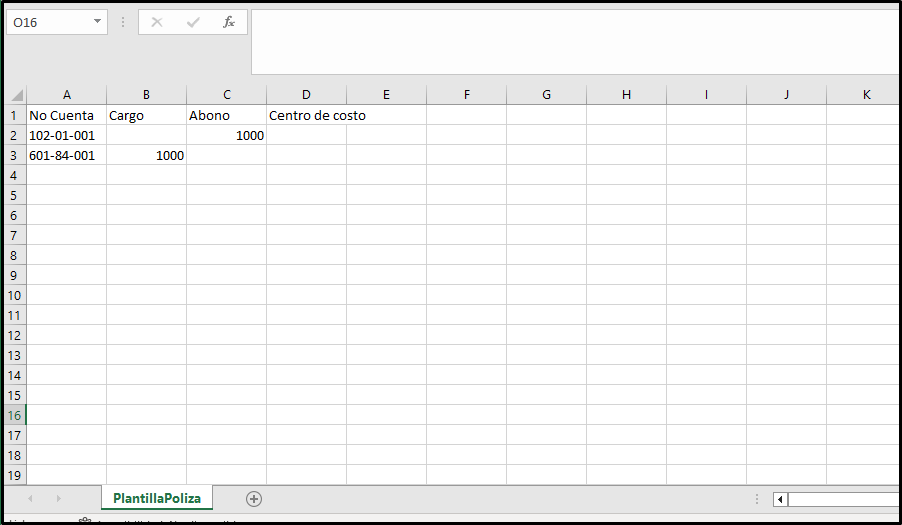 Una vez esté lista la plantilla para importar nuevas pólizas, guarda el documento y adjúntalo en la plataforma Bind mediante el botón de Seleccionar Archivo.
Una vez esté lista la plantilla para importar nuevas pólizas, guarda el documento y adjúntalo en la plataforma Bind mediante el botón de Seleccionar Archivo.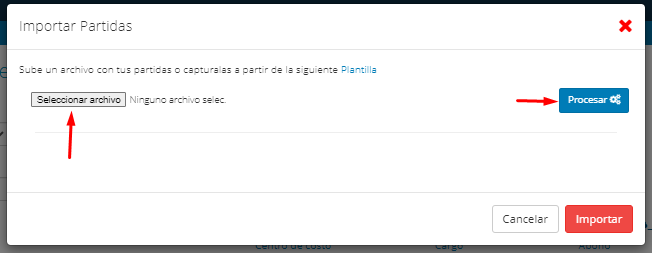
Para finalizar la carga, haz clic en Procesar para terminar la carga masiva de pólizas nuevas en el sistema.
Llena los datos relacionados con el número de la cuenta contable, los cargos, los abonos, y finaliza la carga seleccionando el botón Importar, ubicado en la esquina inferior derecha del cuadro de diálogo.
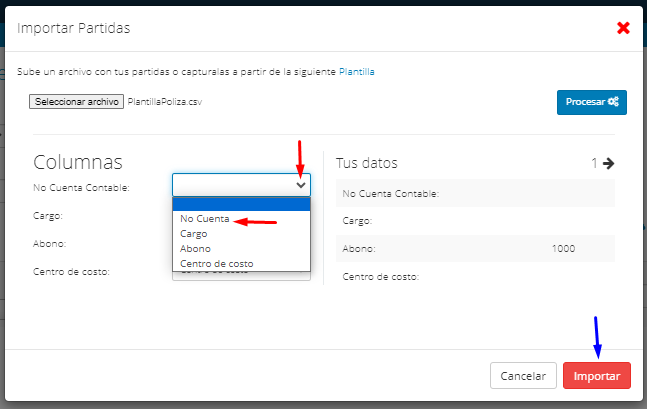
Para concluir con la creación de la nueva póliza, revisa tus datos como fecha y sucursal, recuerda que debe llevar un comentario, por último selecciona la opción Guardar.
El sistema te remitirá de inmediato a la pestaña de detalles de la póliza, tal como aparece reflejado en la siguiente imagen:
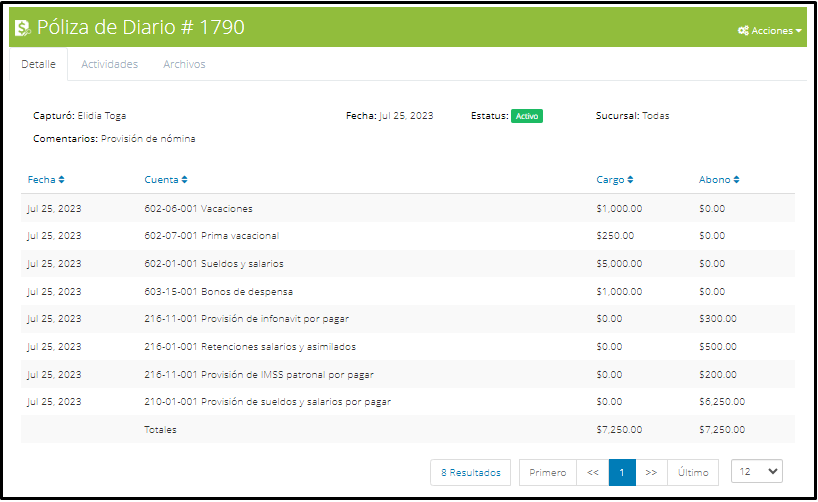
Una vez guardada la póliza en el menú 👉Acciones que se encuentra en la esquina superior derecha de la pantalla, encontrarás lo siguiente:👇
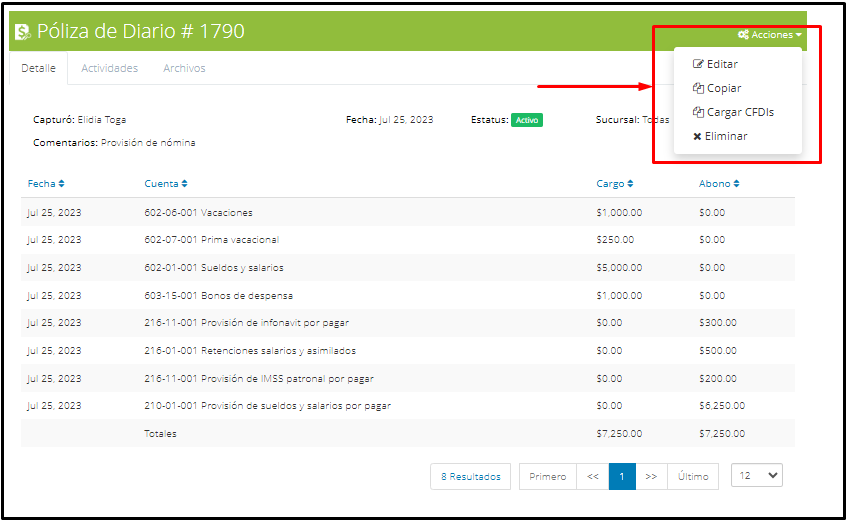
- Editar: Podrás editar los campos de las líneas de cuentas, cargos y abono asociados a la póliza.
- Copiar: Puedes crear una póliza de diario totalmente nueva, como un duplicado fiel de la póliza de diario que está siendo copiada aunque aún así la podrás editar.
-Cargar CFDIs: Desde aquí podrás adjuntar lo XML que respalden esa póliza si así lo deseas.
- Eliminar: permite borrar una póliza de diario.
IMPORTANTE: En una póliza que tenga un movimiento bancario Asociado no podrás editarla y si la copias este movimiento bancario nuevo no se realizará automáticamente el ajuste administrativo en la cuenta bancaria seleccionada(Modulo finanzas).
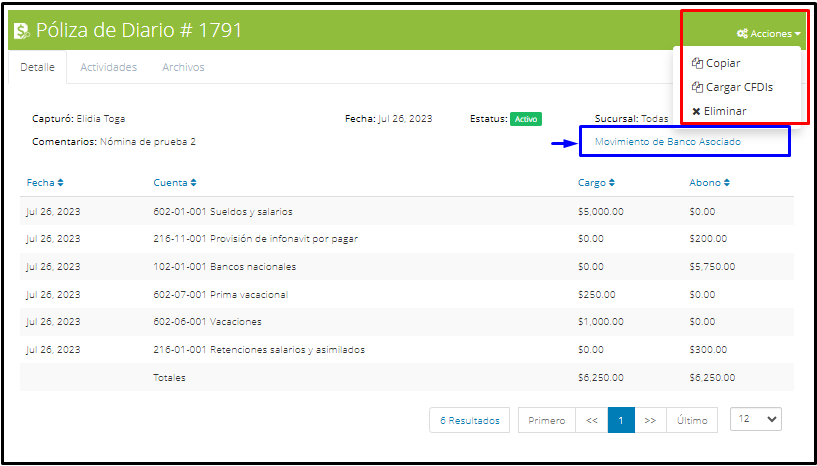
¿Te gustó el artículo? ¡No dudes en dejar tu calificación! 👍👎Tu opinión es importante para nosotros. ¡Anímate a calificar y compartir tus impresiones! 🌟📝
%20-%20Bind.png?width=100&height=75&name=Logo%20(color)%20-%20Bind.png)